Din Outlook kontaktliste kan være kilden til personlige oplysninger i en gruppe af Word-dokumenter via funktionen brevfletning i Word.
-
I Outlook skal du gå til kontakterog vælge de navne, du vil medtage. Hvis du vil medtage hele adressekartoteket, skal du springe dette trin over.
-
Gå til start> Brevfletning.

-
Vælg de ønskede indstillinger, og vælg derefter OK.
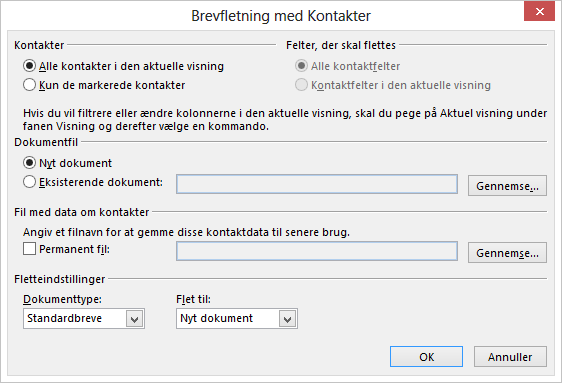
Bemærk!: Hvis du har valgt et sæt af kontakter, som du vil bruge igen uden at vælge dem hver gang, skal du vælge permanent fil og give listen et navn.
-
I Word under fanen forsendelser skal du indsætte felter til brevfletning, der trækker oplysninger fra listen over kontaktpersoner, der er Outlook i dit dokument.
Tip!: Adresseblokken for fletfelter er perfekt til konvolutter og etiketter. Hilsen fungerer udmærket til tilpasning af bogstaver og mail.
-
Tilføj den tekst, du vil have, i hvert dokument, konvolutter, etiketter eller mails. Hvis du for eksempel sender et standardbrev, er det her, du skriver brødteksten i brevet.
-
Vælg Vis resultater, og vælg derefter næste


-
Hvis du vil afslutte fletningen, skal du i gruppen Afslut vælge Udfør & Fletog derefter vælge Udskriv dokumenter eller Send mails.
Genbruge brevfletningen
Gem flettedokumentet, så du kan køre det igen uden at skulle konfigurere noget. Det flettede dokument forbliver forbundet med datakilden.
Hvis du vil køre det igen – for eksempel en anden batch af konvolutter til de samme personer – skal du gå til filer> åbne i Word og åbne dokumentet. Vælg Ja , når Word beder dig om at opretholde forbindelsen.










